Denne wikiHow lærer dig, hvordan du sletter tekstsamtaler eller individuelle meddelelser på en iPhone. Det vil også lære dig, hvordan du forhindrer indgående sms'er fra at blive vist på din iPhones låseskærm og Meddelelsescenter.
Metode En af fire:
Sletter tekstsamtaler
-
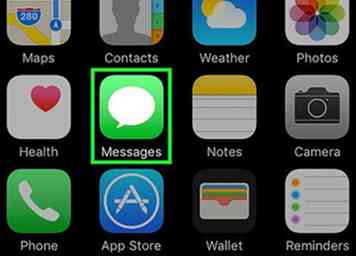 1 Åbn din iPhones beskeder. Det er det grønne ikon med et hvidt talebobleikon, der typisk findes på startskærmen.
1 Åbn din iPhones beskeder. Det er det grønne ikon med et hvidt talebobleikon, der typisk findes på startskærmen. -
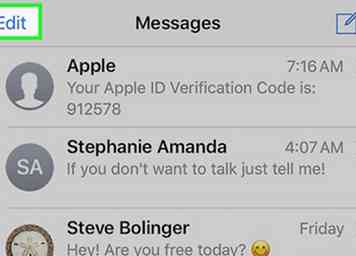 2 Tap Redigere. Denne knap er i øverste venstre hjørne af skærmen.
2 Tap Redigere. Denne knap er i øverste venstre hjørne af skærmen. - Hvis Meddelelser åbnes til en samtale, skal du trykke på knappen "Tilbage" først i øverste venstre hjørne af skærmen.
-
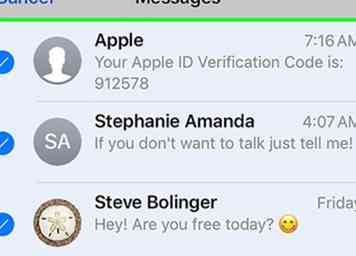 3 Tryk på hver samtale, du vil slette. Hvis du gør det, vælges hver samtale du trykker på.
3 Tryk på hver samtale, du vil slette. Hvis du gør det, vælges hver samtale du trykker på. - Du kan trykke på en besked igen for at de-markere den.
-
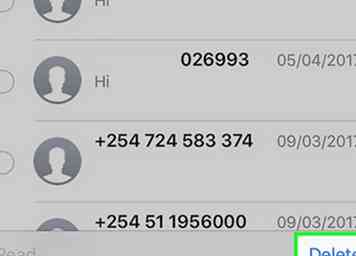 4 Tap Slet. Det er i nederste højre hjørne af skærmen. Hvis du gør det, fjernes de valgte samtaler permanent fra appen Messages.
4 Tap Slet. Det er i nederste højre hjørne af skærmen. Hvis du gør det, fjernes de valgte samtaler permanent fra appen Messages.
Metode To af fire:
Sletning af individuelle tekstbeskeder
-
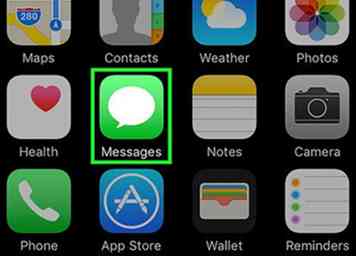 1 Åbn din iPhones beskeder. Det er det grønne ikon med et hvidt talebobleikon, der typisk findes på startskærmen.
1 Åbn din iPhones beskeder. Det er det grønne ikon med et hvidt talebobleikon, der typisk findes på startskærmen. -
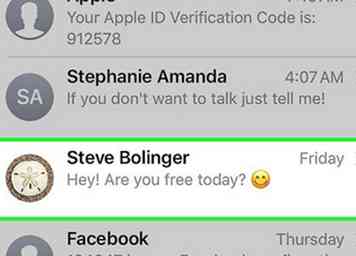 2 Tryk på navnet på en kontaktperson. Hvis du gør det, åbnes din samtale med den pågældende person.
2 Tryk på navnet på en kontaktperson. Hvis du gør det, åbnes din samtale med den pågældende person. - Hvis Meddelelser åbnes til en samtale, skal du trykke på knappen "Tilbage" først i øverste venstre hjørne af skærmen.
-
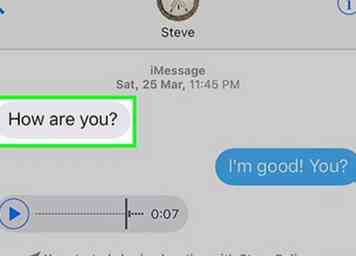 3 Tryk og hold en tekst, du vil slette. Det gør en pop op-menu nederst på skærmen.
3 Tryk og hold en tekst, du vil slette. Det gør en pop op-menu nederst på skærmen. -
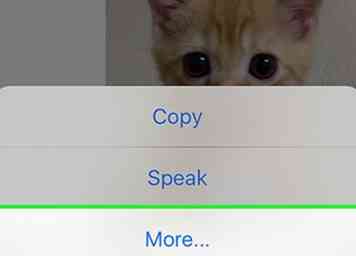 4 Tap Mere. Det er nederst på skærmen.
4 Tap Mere. Det er nederst på skærmen. -
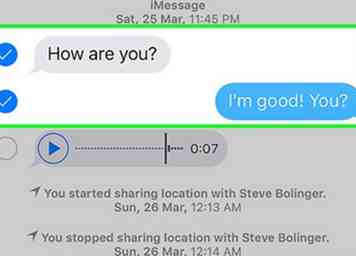 5 Tryk på hver tekst, du ønsker at slette. Hvis du gør det, vælges hver besked, du trykker på.
5 Tryk på hver tekst, du ønsker at slette. Hvis du gør det, vælges hver besked, du trykker på. - Teksten, du først tappede og holdt, vælges automatisk.
-
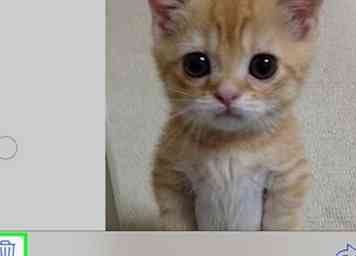 6 Tryk på papirkurven. Det er i nederste venstre hjørne af skærmen.
6 Tryk på papirkurven. Det er i nederste venstre hjørne af skærmen. -
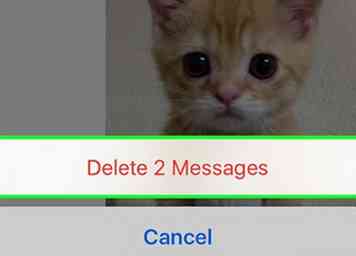 7 Tap Slet [Nummer] Beskeder. Denne valgmulighed vises i bunden af skærmen, når du har trykket på papirkurven. Ved at trykke permanent fjernes de valgte meddelelser fra din samtale.
7 Tap Slet [Nummer] Beskeder. Denne valgmulighed vises i bunden af skærmen, når du har trykket på papirkurven. Ved at trykke permanent fjernes de valgte meddelelser fra din samtale. - For eksempel, hvis du valgte femten meddelelser, ville denne knap sige Slet 15 meddelelser.
- Hvis du kun sletter en besked, siger denne knap Slet besked.
Metode Tre af fire:
Skjuler SMS-beskeder
-
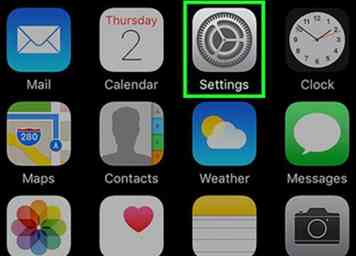 1 Åbn din iPhones indstillinger. Det er det grå tandhjulsikon, der typisk findes på startskærmen.
1 Åbn din iPhones indstillinger. Det er det grå tandhjulsikon, der typisk findes på startskærmen. -
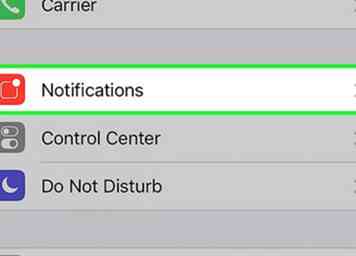 2 Tap underretninger. Du finder denne mulighed nær toppen af siden Indstillinger.
2 Tap underretninger. Du finder denne mulighed nær toppen af siden Indstillinger. -
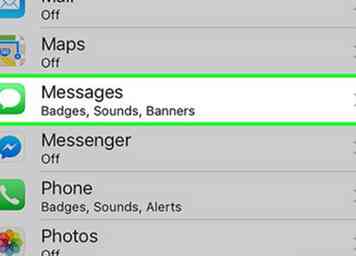 3 Rul ned og tryk Beskeder. Det er i afsnittet "M" på siden Meddelelser.
3 Rul ned og tryk Beskeder. Det er i afsnittet "M" på siden Meddelelser. -
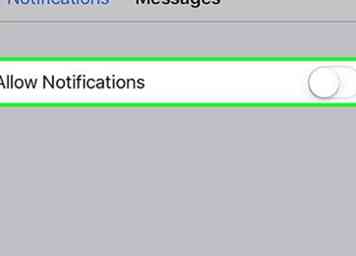 4 Glide Tillad underretninger til "Off" -positionen. Denne mulighed er øverst på siden. Hvis du gør det, bliver kontakten hvid, hvilket betyder, at din iPhone ikke længere vil vise meddelelser om indgående meddelelser.
4 Glide Tillad underretninger til "Off" -positionen. Denne mulighed er øverst på siden. Hvis du gør det, bliver kontakten hvid, hvilket betyder, at din iPhone ikke længere vil vise meddelelser om indgående meddelelser. - Sluk for denne indstilling forhindrer også, at telefonen vibrerer eller ringer til indgående meddelelser.
Metode Fire af Fire:
Afsendelse af en iMessage med usynlig blæk
-
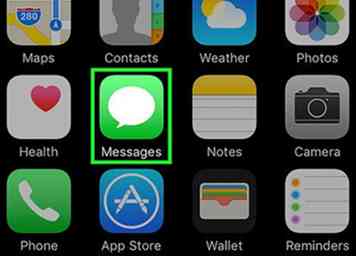 1 Åbn din iPhones beskeder. Det er det grønne ikon med et hvidt talebobleikon, der typisk findes på startskærmen.
1 Åbn din iPhones beskeder. Det er det grønne ikon med et hvidt talebobleikon, der typisk findes på startskærmen. -
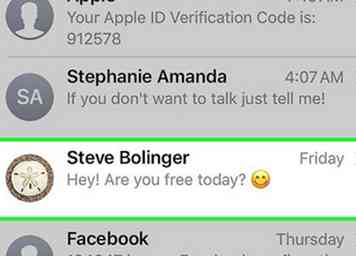 2 Tryk på navnet på en kontaktperson. Hvis du gør det, åbnes din samtale med den pågældende person.
2 Tryk på navnet på en kontaktperson. Hvis du gør det, åbnes din samtale med den pågældende person. - Hvis du ikke kan finde den samtale, du har brug for, skal du skrue ned på denne skærm og derefter skrive din kontaktens navn i Søg bar øverst på skærmen.
- Du kan trykke på boksen med et blyantikon i øverste højre hjørne af skærmen for at oprette en ny besked.
- Hvis du allerede er i en samtale med nogen, skal du trykke på knappen "Tilbage" øverst til venstre på skærmen for at se siden "Beskeder".
-
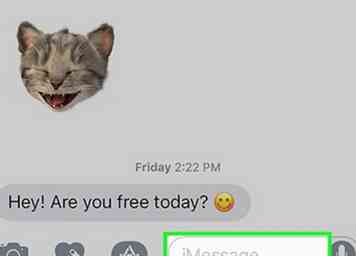 3 Tryk på iMessage Mark. Det er nederst på skærmen. Her skriver du din besked.
3 Tryk på iMessage Mark. Det er nederst på skærmen. Her skriver du din besked. -
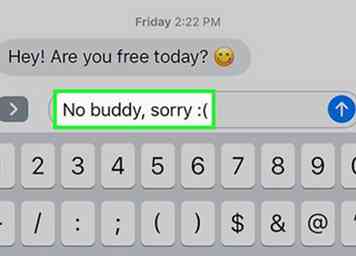 4 Indtast din besked.
4 Indtast din besked. -
 5 Tryk og hold pil-knappen. Det er i højre hjørne af feltet "iMessage" (eller "Tekstbesked").
5 Tryk og hold pil-knappen. Det er i højre hjørne af feltet "iMessage" (eller "Tekstbesked"). -
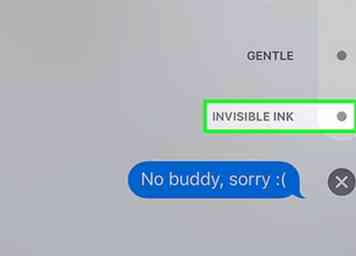 6 Tryk på prikken ved siden af Usynlig blæk. Funktionen "usynlige blæk" dækker din iMessage-tekst.
6 Tryk på prikken ved siden af Usynlig blæk. Funktionen "usynlige blæk" dækker din iMessage-tekst. -
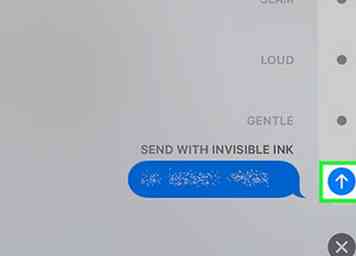 7 Tryk på den hvide pileknap. Hvis du gør det, sender du din iMessage med usynlig blæk, hvilket betyder, at din kontakt skal trykke eller svejs over meddelelsen for at se, hvad der er skrevet.
7 Tryk på den hvide pileknap. Hvis du gør det, sender du din iMessage med usynlig blæk, hvilket betyder, at din kontakt skal trykke eller svejs over meddelelsen for at se, hvad der er skrevet.
Facebook
Twitter
Google+
 Minotauromaquia
Minotauromaquia
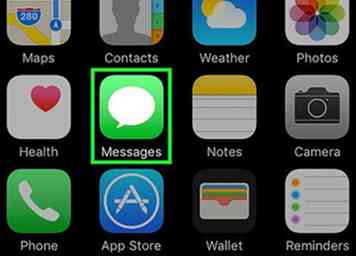 1 Åbn din iPhones beskeder. Det er det grønne ikon med et hvidt talebobleikon, der typisk findes på startskærmen.
1 Åbn din iPhones beskeder. Det er det grønne ikon med et hvidt talebobleikon, der typisk findes på startskærmen. 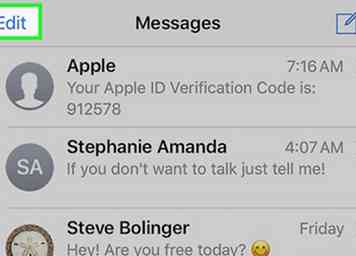 2 Tap
2 Tap 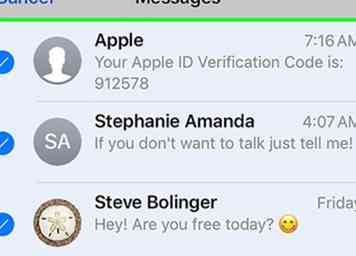 3 Tryk på hver samtale, du vil slette. Hvis du gør det, vælges hver samtale du trykker på.
3 Tryk på hver samtale, du vil slette. Hvis du gør det, vælges hver samtale du trykker på. 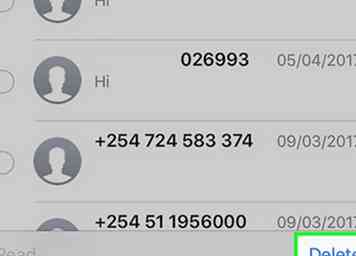 4 Tap
4 Tap 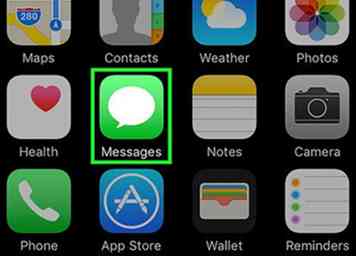 1 Åbn din iPhones beskeder. Det er det grønne ikon med et hvidt talebobleikon, der typisk findes på startskærmen.
1 Åbn din iPhones beskeder. Det er det grønne ikon med et hvidt talebobleikon, der typisk findes på startskærmen. 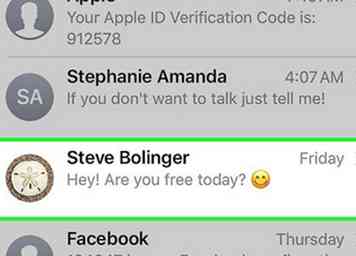 2 Tryk på navnet på en kontaktperson. Hvis du gør det, åbnes din samtale med den pågældende person.
2 Tryk på navnet på en kontaktperson. Hvis du gør det, åbnes din samtale med den pågældende person. 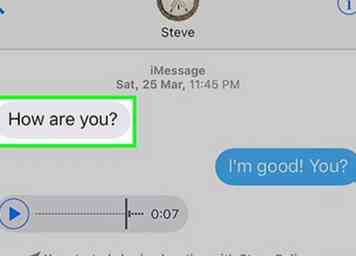 3 Tryk og hold en tekst, du vil slette. Det gør en pop op-menu nederst på skærmen.
3 Tryk og hold en tekst, du vil slette. Det gør en pop op-menu nederst på skærmen. 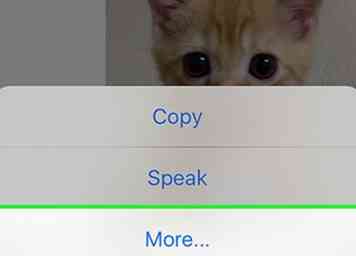 4 Tap
4 Tap 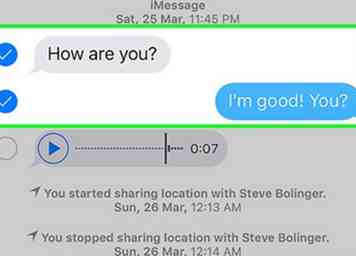 5 Tryk på hver tekst, du ønsker at slette. Hvis du gør det, vælges hver besked, du trykker på.
5 Tryk på hver tekst, du ønsker at slette. Hvis du gør det, vælges hver besked, du trykker på. 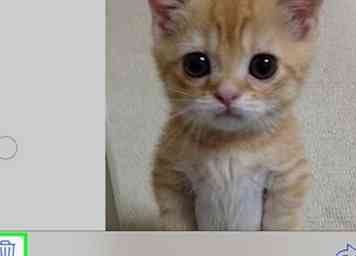 6 Tryk på papirkurven. Det er i nederste venstre hjørne af skærmen.
6 Tryk på papirkurven. Det er i nederste venstre hjørne af skærmen. 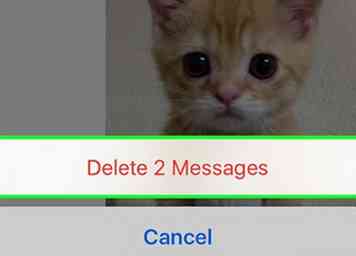 7 Tap
7 Tap 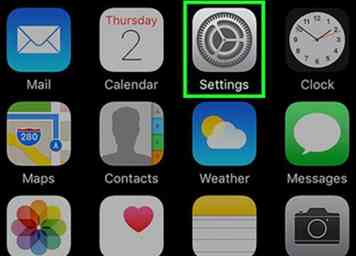 1 Åbn din iPhones indstillinger. Det er det grå tandhjulsikon, der typisk findes på startskærmen.
1 Åbn din iPhones indstillinger. Det er det grå tandhjulsikon, der typisk findes på startskærmen. 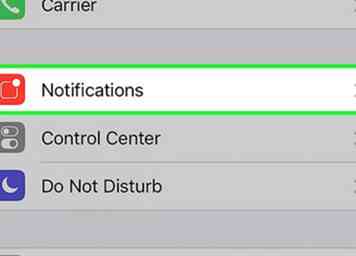 2 Tap
2 Tap 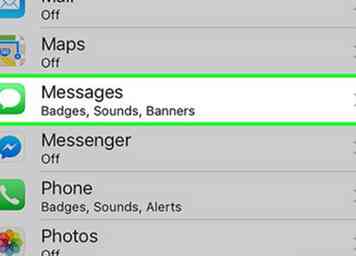 3 Rul ned og tryk
3 Rul ned og tryk 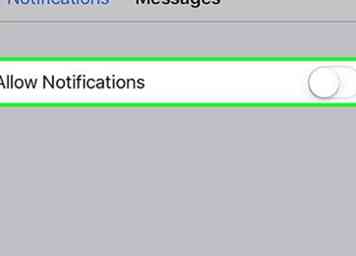 4 Glide
4 Glide 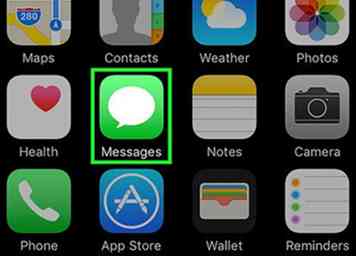 1 Åbn din iPhones beskeder. Det er det grønne ikon med et hvidt talebobleikon, der typisk findes på startskærmen.
1 Åbn din iPhones beskeder. Det er det grønne ikon med et hvidt talebobleikon, der typisk findes på startskærmen. 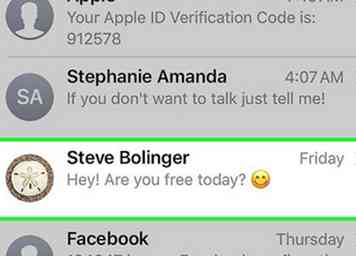 2 Tryk på navnet på en kontaktperson. Hvis du gør det, åbnes din samtale med den pågældende person.
2 Tryk på navnet på en kontaktperson. Hvis du gør det, åbnes din samtale med den pågældende person. 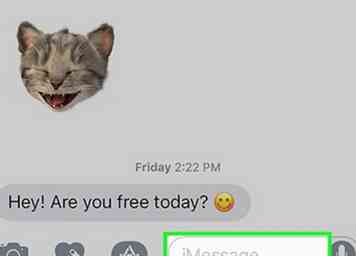 3 Tryk på
3 Tryk på 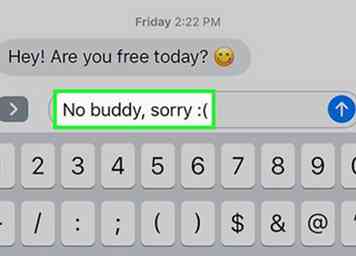 4 Indtast din besked.
4 Indtast din besked.  5 Tryk og hold pil-knappen. Det er i højre hjørne af feltet "iMessage" (eller "Tekstbesked").
5 Tryk og hold pil-knappen. Det er i højre hjørne af feltet "iMessage" (eller "Tekstbesked"). 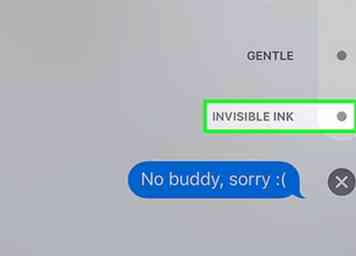 6 Tryk på prikken ved siden af
6 Tryk på prikken ved siden af 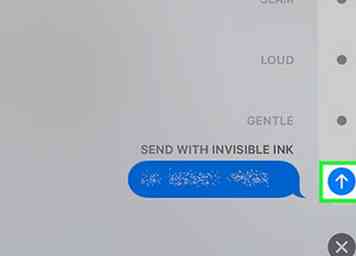 7 Tryk på den hvide pileknap. Hvis du gør det, sender du din iMessage med usynlig blæk, hvilket betyder, at din kontakt skal trykke eller svejs over meddelelsen for at se, hvad der er skrevet.
7 Tryk på den hvide pileknap. Hvis du gør det, sender du din iMessage med usynlig blæk, hvilket betyder, at din kontakt skal trykke eller svejs over meddelelsen for at se, hvad der er skrevet.